매출관리
매출등록 | 입금전표 | 거래처별 매출원장 | 기간별 매출원장 | 상품별 매출집계 | 브랜드별 매출집계 | 거래처별 매출집계 | 매출이익리스트 | 매출이익리스트(상품별집계) | 담당자별 매출원장 | 사이트별 매출원장 | 사이트별 매출순위 | 매출계산서 발행현황 | 매출현황
물류/재고관리
수불전표 등록 | 수불전표 등록(재고조사) | 실사재고조사 등록 | 재고수량 보정 | 물류관리 | 상품수불 현황 | 상품수불 현황(수불구분별) | 재고현황 조회 | 재고현황 조회(시점재고) | 일괄배송확인 | 대여관리
경리관리
경리전표등록 | 자금출납장 | 총계정원장 | 세금계산서 등록 | 세금계산서 발행현황 | 세금계산서 집계표 | 카드매출수수료 등록 | 경리전표계정등록
경영정보
기간별 매입/매출 원장 | 상품별 매입/매출 원장 | 매입/매출 잔액장 | 거래처 여신관리 | 월별 매입/매출 현황 | 결산보고서
온라인
주문매핑 매출처리 | 운송장번호 전송 | 상품코드매핑 현황 | CRM 관리 Ver.2 | e마켓 미수관리 | e마켓 정산관리 - 자동수집연동
기초관리
회사기초코드 등록 | 거래처 등록 | 매장 등록 | 상품정보 조회 및 수정 | 상품정보 등록 | 그룹상품정보 등록 | 상품 브랜드 관리 | 색상/옵션코드 등록 | 은행 및 카드정보 등록 | 화물(택배)정보 등록 | 관심항목 등록 | 거래처 기초잔액 등록 | 상품별 기초재고 등록 | 현금/통장/카드 기초잔액 등록
시스템관리
시스템사용자 등록 | 시스템사용자 권한설정 | 시스템코드 등록 | 환경설정 | 데이터 검증 및 보정 | 매입/매출정보 수정/삭제
|
| |||||||||||||||||||||||||||||||||||||||||||||||||||||||||||||||||||||||||||||||||||||||||||||||||||||||||||||||||||||||||||||||||||||||||||||||||||||||||||||||||||||||||||||||
| 전산상의 재고가 아닌, 실제재고 수량을 등록합니다. 실사재고조사를 등록한 내용은 수불이관이 처리되지 않았을 때만 수정, 삭제가 가능합니다. 이는 중복재고조사, 중복수불이관의 방지를 위해서 수불이관처리를 하면 해당 등록일·차수·창고의 실사재고조사는 마감처리하기 때문입니다. 따라서 수불이관은 해당창고, 해당일에 실사재고조사등록이 모두 완료된 이후 하셔야 합니다. | |||||||||||||||||||||||||||||||||||||||||||||||||||||||||||||||||||||||||||||||||||||||||||||||||||||||||||||||||||||||||||||||||||||||||||||||||||||||||||||||||||||||||||||||
| 바로가기 > | 실사재고조사등록
실사재고조사등록 매뉴얼 다운(PPT) (실사재고조사를 등록하기 위한 프로세스입니다. 실사재고조사등록을 이용하는 분은 꼭 숙지하세요.) | ||||||||||||||||||||||||||||||||||||||||||||||||||||||||||||||||||||||||||||||||||||||||||||||||||||||||||||||||||||||||||||||||||||||||||||||||||||||||||||||||||||||||||||||
|
|||||||||||||||||||||||||||||||||||||||||||||||||||||||||||||||||||||||||||||||||||||||||||||||||||||||||||||||||||||||||||||||||||||||||||||||||||||||||||||||||||||||||||||||



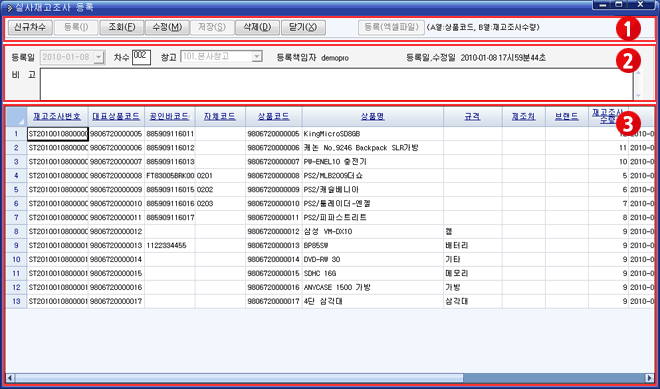

.gif)

.gif)
.gif)
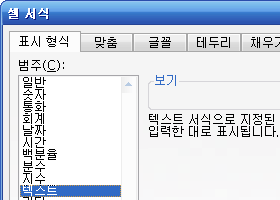
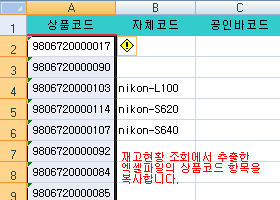
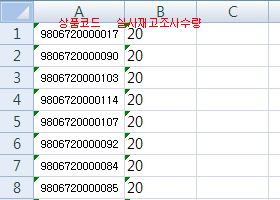

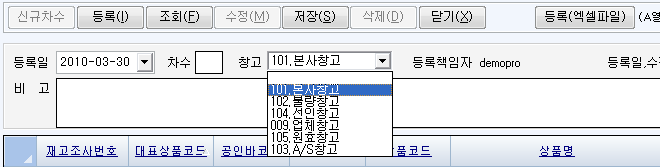
.gif)
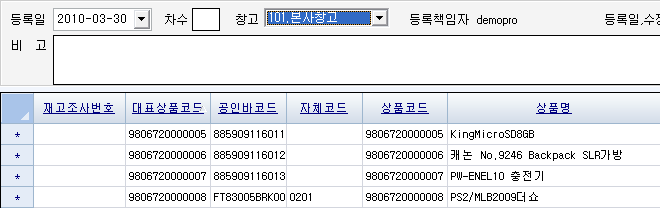


.gif)
.gif)
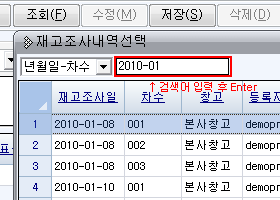

.gif)